Néha nem is tudod, mennyi ideig bámulják a gyerekek a telefonjuk képernyőjét. Ön pedig szeretné szabályozni a képernyőhasználatukat, mivel ez a tanulásból vagy a családi kötelékükből ered. Miután megfegyelmezték, hogy szorgalmasan használják eszközeiket, ki kell kapcsolnia azt a képernyőidőt, amely korlátozza őket az alkalmazások használatában. Így, hogyan kapcsolja ki a képernyőidőt az iPhone-on időzítő nélkül aktiválni? Ez a bejegyzés az alapértelmezett képernyőidő-beállítás módosításához készült.
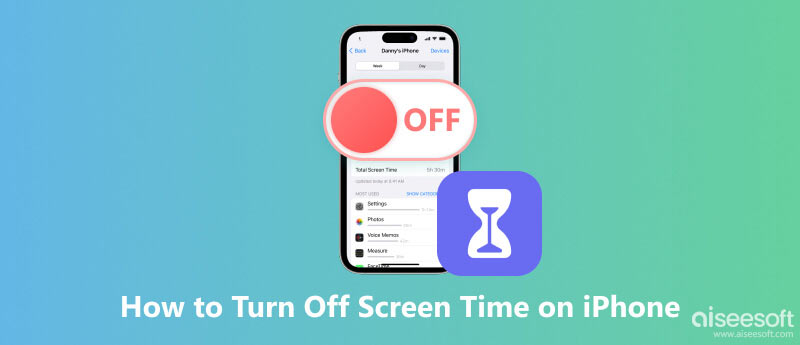
A képernyőidő az iOS, iPad, Mac és más Apple-eszközök alapfunkciója. Dinamikus munkafolyamata úgy működik, hogy információkat gyűjt a telefonhasználatról. Ez azt is jelenti, hogy nyomon követi az Ön idejét az eszköz összes alkalmazásában. Ennek a funkciónak köszönhetően a Képernyőidő bevett gyakorlat a szülők számára, hogy korlátozzák gyermekeik telefonos tevékenységeit.
De még ha nem is gyerek, az iPhone képernyője segít nyomon követni az alkalmazásokra fordított időt. És által a képernyőidő ellenőrzése iPhone-on, az összegyűjtött adatokat emlékeztetőként használhatja bizonyos módosítások végrehajtására. Ha nem tudja ellenőrizni, hogy minden pillanatban felvegye a telefont, akkor ez a funkció hasznos a gyakorláshoz. Mások számára azonban, akik fegyelmezetten használják eszközeiket, a képernyőidő csak az akkumulátor élettartamának pazarlása, ami frusztráló és nem teljesen hasznos.
Főleg az akkumulátor élettartamának lemerülését szeretné elkerülni, ha kikapcsolja a Képernyőidő funkciót iOS-eszközén. Bizonyos esetekben azonban a felhasználók el akarják távolítani a funkció által összegyűjtött információkat, mivel azok irrelevánsak, vagy nem ideálisak az emberek számára. Egy másik eset az, hogy az embereknek nincs szükségük másra, hogy emlékeztesse őket arra, mennyi időt töltöttek a telefonjukkal. Tehát a képernyőidőre nem lesz szükség. Ennek ellenére itt van az alapértelmezett módja a funkció kikapcsolásának iPhone-ján, ha nem felejtette el a Képernyőidő jelszót.
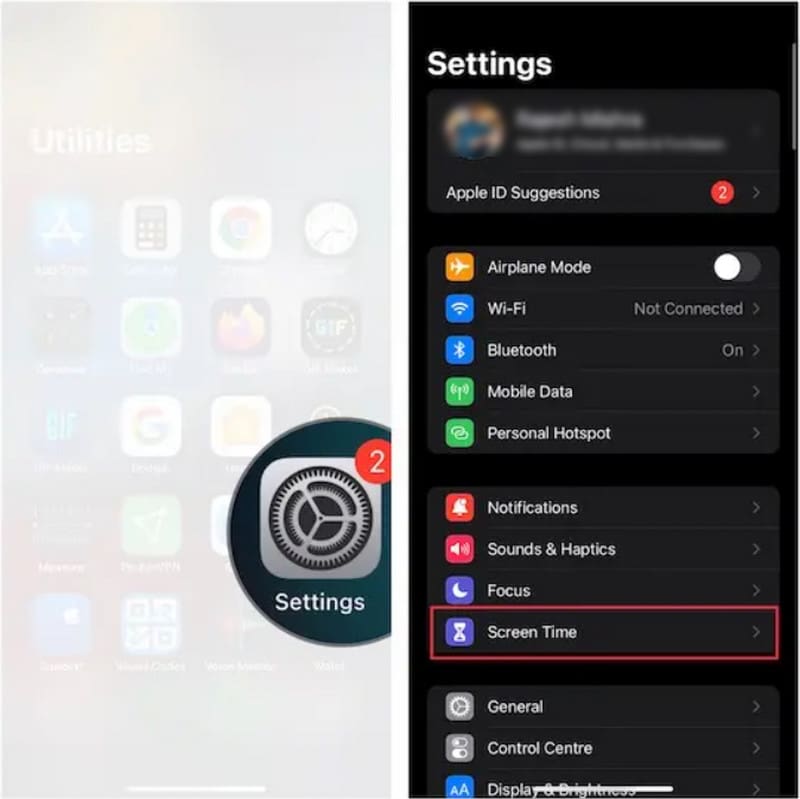
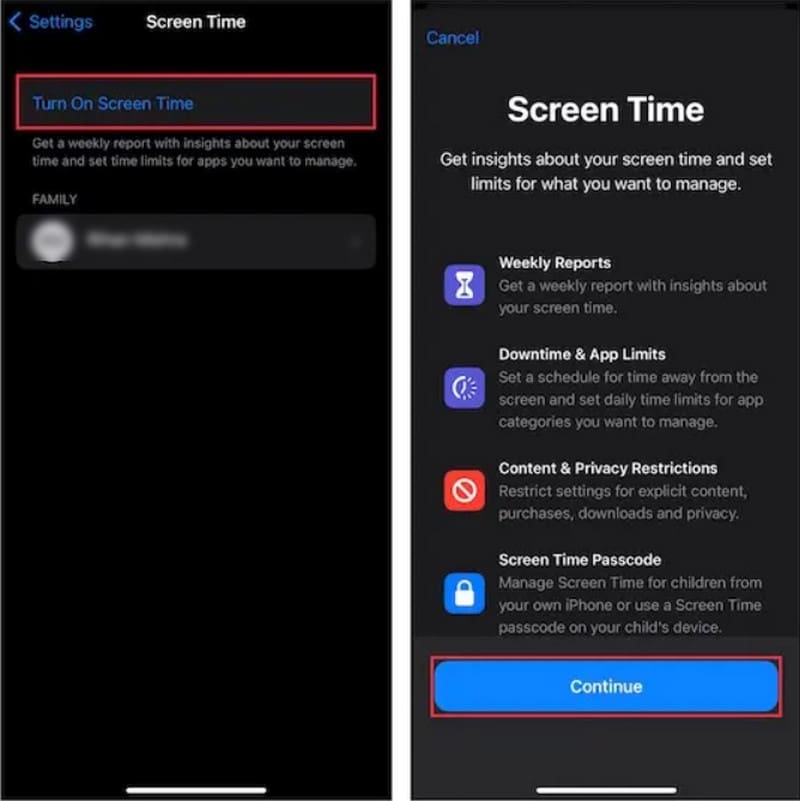
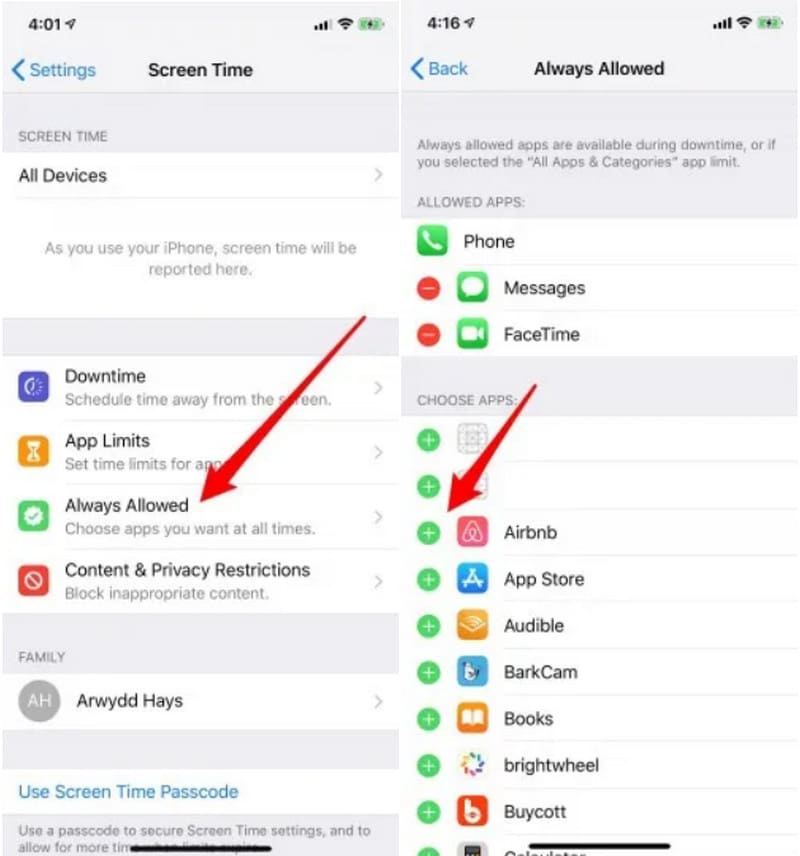
Mit fog tenni, ha nem emlékszik a Képernyőidő jelszóra? Számos módja van a zár feloldásának, de ha a biztonságot részesíti előnyben, Aiseesoft Phone Unlocker az ajánlott eszköz. Ez egy egyszerű felületű asztali program, amelyet letölthet Mac és Windows rendszerre. Számos módot kínál a mobileszközök feloldására, beleértve a jelszó törlését, az Apple ID eltávolítását, a képernyőidőt és még sok mást. Az eszköz a 4 számjegyű jelszó, a Touch ID és a Face ID teljes eltávolításával garantálja a mobil feloldást. Ez a Phone Unlocker ideális módja annak, hogy elérje és kikapcsolja a képernyőidőt iPhone-ján.

Letöltések
100% biztonságos. Nincsenek hirdetések.
100% biztonságos. Nincsenek hirdetések.
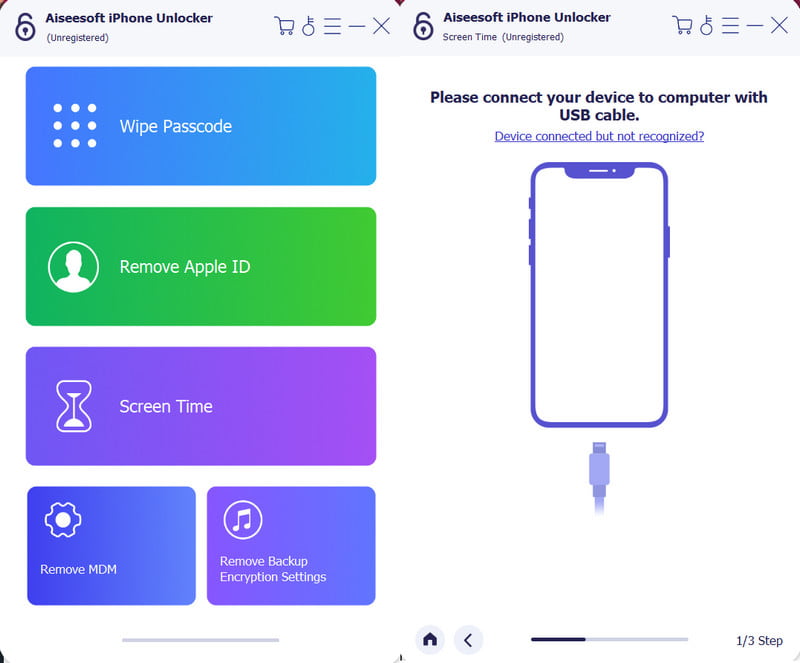
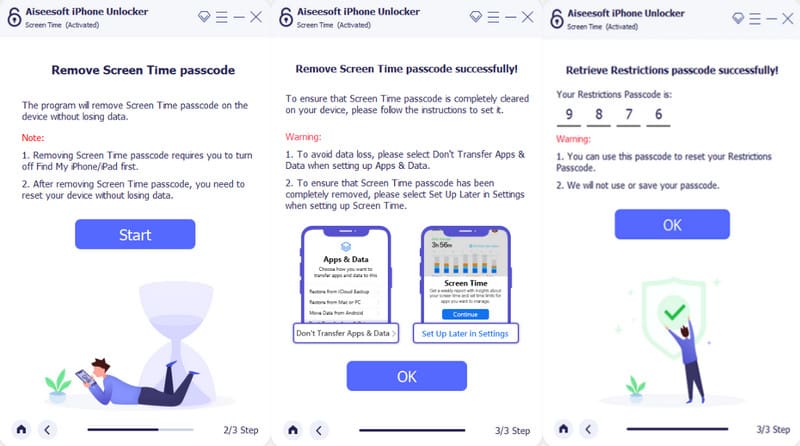
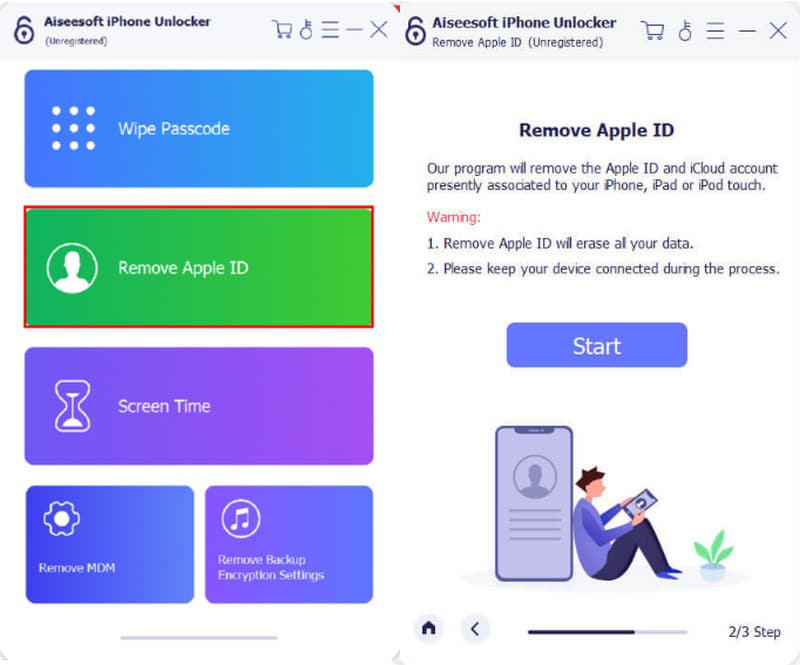
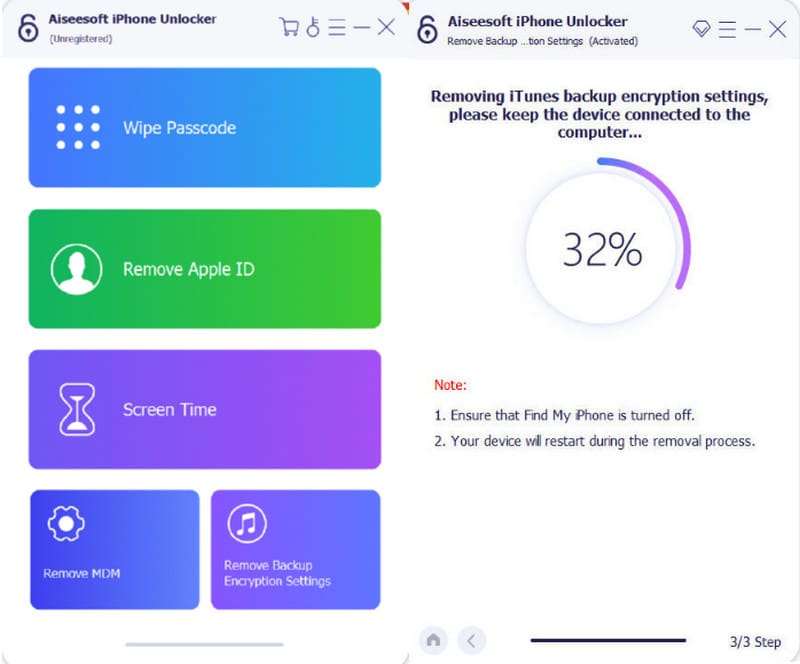
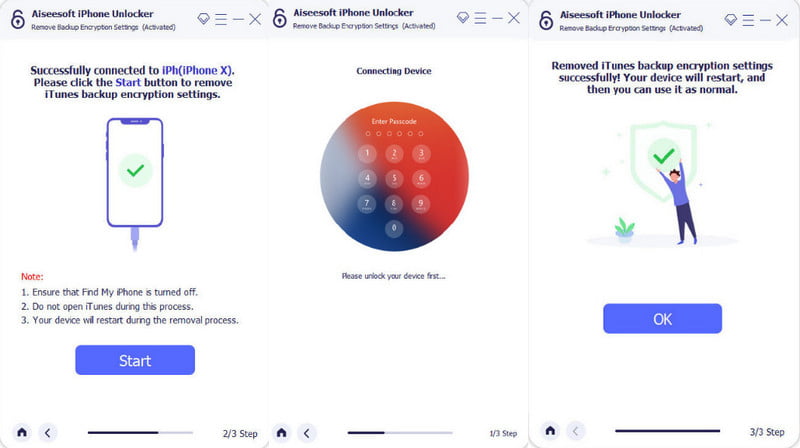
El tudja rejteni az időt a Képernyőidő elől iPhone-ján?
Sajnos nincs lehetőség arra, hogy elrejtse az összes alkalmazásra fordított időt vagy az általános mobilhasználatot. Azonban más alkalmazásokat is előnyben részesíthet, és elrejtheti azokat, amelyeket privátként szeretne megőrizni. Ehhez egyszerűen látogassa meg a Képernyőidő menü a beállításoknál. Érintse meg a Mindig engedélyezett gomb. Miután elérte az alkalmazások listáját, engedélyezze azokat, amelyek nem fontosak, és a Képernyőidő kiemeli őket az adatok között.
Hogyan kapcsolhatom ki a szülői felügyeletet az iPhone-on?
Tól Képernyőidő menüben érintse meg a ikont Tartalmi és adatvédelmi korlátozások gombot a Mindig engedélyezett opció alatt. Tiltsa le a gombot a felső részen, és adja meg a jelszót a művelet megerősítéséhez. Ha lefelé görget, megtekintheti azokat az alkalmazásokat, amelyeket külön-külön engedélyezhet vagy tilthat le a korlátozásokból. Ha manuálisan eltávolítja őket a korlátozásokból, akkor minden alkalommal meg kell adnia a jelszót.
Hogyan távolíthatom el a képernyőidőt a családomból?
A családi megosztás a képernyőidőben azt jelenti, hogy a házigazda hozzáférhet más eszközök napi vagy heti jelentéseihez. Még mindig két megoldással módosítható: Válassza a Kapcsolja ki a képernyő időtartamát opciót, vagy használjon harmadik féltől származó alkalmazást a jelszó eltávolításához és a Képernyőidő alapértelmezett beállításához. Ebben az esetben az Aiseesoft Phone Unlocker nagyszerű választás.
Hogyan lehet kikapcsolni a képernyőidőt Macen?
Indítsa el a Rendszerbeállításokat a számítógépén. A legördülő menüből válassza ki a Képernyőidő választási lehetőség. Görgessen le, és keresse meg a Kapcsolja ki a képernyő időtartamát választási lehetőség. Kattintson rá, és írja be a jelszót. Közvetlenül ezután a Képernyőidő funkció a Mac rendszeren automatikusan letiltásra kerül.
Mi a másik Képernyőidő funkció az iOS rendszeren?
A képernyőidő a képernyő fényerejének másik kifejezése. Ez az a funkció, amely lezárja a képernyőt a beállított idő után. Megtalálhatja az eszköz beállításait megnyitva. Menj a Kijelző és fényerő menü. Tól Automata zár lehetőséget, válassza ki a perceket, mielőtt telefonja inaktívvá válik. Használhatja a soha opciót, és a képernyő akkor is ébren marad, ha nem használja. De ne feledje, lemerítheti az akkumulátor élettartamát.
Hogyan lehet letiltani a képernyő időt az iPhone-on jelszó nélkül?
Más hitelesítési adatokat is használhat iOS-eszközén, de ezek csak bizonyos forgatókönyvekre vonatkoznak. Például kikapcsolhatja ezt a funkciót, ha kijelentkezik az iCloudból. Ideális módszer, mivel egyszerű, de csak akkor használható, ha ismeri jelenlegi Apple ID-jét. Másrészt állítsa vissza a biztonsági másolatot az iTunes használatával, és állítsa vissza a gyári beállításokat az eszközön. Ennek a módszernek a kockázata az esetleges adatvesztés, vagy nincs másik eszköze az adatok visszaállításához a telefonról.
Következtetés
Összességében megtanultad a legjobb módszereket kapcsolja ki a Képernyőidő funkciót iPhone-ján. Könnyű kikapcsolni a funkciót a jelszóval, de bonyolulttá válik, ha nem emlékszel rá. A professzionális megoldás az Aiseesoft Phone Unlocker, amely számos lehetőséget kínál a Képernyőidő feloldására, a visszaállításra és az iPhone-eszközök elérésére. Mivel könnyen feloldja az eszközöket, ki kell próbálni! Töltse le most.

Az iPhone képernyő bezárása érdekében a jelszó törlése sok segítséget jelenthet. Emellett könnyedén törölheti az Apple ID vagy a Képernyő idő jelszavát.
100% biztonságos. Nincsenek hirdetések.
100% biztonságos. Nincsenek hirdetések.